Cách sửa lỗi laptop không kết nối được wifi tại nhà đơn giản nhất
Máy tính không vào được mạng wifi là một tình trạng xảy ra khá thường xuyên với những ai sử dụng laptop lâu năm. Việc mất đi kết nối internet này khiến công việc của mọi người không chỉ bị gián đoạn mà còn khiến tâm trạng khó chịu. Tuy nhiên, bạn không cần quá lo lắng, bởi khá may mắn là bạn đều có thể tìm cách sửa lỗi laptop không kết nối được wifi tại nhà. Cùng Bệnh viện Công nghệ 88 tìm hiểu những cách sửa laptop không kết nối được wifi nhanh chóng, đơn giản nhất thông qua nội dung bài viết dưới đây nhé! Có thể bạn cũng quan tâm đến lỗi laptop không kết nối được wifi hay các dịch vụ Sửa laptop.
Những nguyên nhân dẫn đến tình trạng laptop mất kết nối internet
Có nhiều nguyên nhân gây ra lỗi máy không bắt được internet khác nhau. Mỗi tình trạng lỗi sẽ có cách sửa lỗi laptop không kết nối được wifi tương ứng. Vì vậy, bạn cần xác định được đúng lỗi, sau đó mới có thể tiết kiệm thời gian nhất để “chữa” đúng bệnh. Và thông thường, các nguyên nhân này đến từ:
- Do hệ thống mạng, Router WiFi, bộ phát WiFi có trục trặc
- Do công tắc của bộ phát WiFi hoặc tính năng kết nối wifi trên máy tính chưa được bật
- Do máy tính bị nhiễm virus
- Do laptop đang sử dụng phần mềm fake IP hoặc địa chỉ IP bị lỗi lúc đổi tên
- Do máy tính chưa cài đặt Driver hoặc driver cũ không ổn định hoặc xung đột phần mềm.
Dùng tổ hợp phím tắt để tìm cách sửa lỗi laptop không kết nối được wifi
Hầu hết các loại máy tính hiện nay thường có thiết kế nút bật tắt nhanh WiFi được tích hợp luôn trên bàn phím laptop. Rất có thể bạn đã vô tình nhấn nhầm làm tắt tính năng kết nối mạng. Để tìm cách sửa lỗi wifi không kết nối được laptop này, bạn cần bật lại wifi bằng cách “thủ công” là nhấn vào biểu tượng wifi trên thanh taskbar hoặc vào phần cài đặt. Hay bạn cũng có thể dùng luôn những tổ hợp phím với từng dòng máy, cụ thể như sau:

Laptop Dell: Fn + PrtScr
Laptop Asus: Fn + F2
Laptop Lenovo: Fn + F5 hoặc Fn + F7
Laptop Acer: Fn + F5 hoặc Fn + F2
Laptop HP: Fn + F12
Laptop Toshiba: Fn + F12
Ngoài ra, bạn cũng nên kiểm tra lại chế độ máy bay của laptop liệu có đang được bật? Khi kích hoạt chế độ này, tất cả các kết nối trên thiết bị sẽ bị ngắt hoàn toàn, bao gồm cả tính năng kết nối WiFi. Để tìm cách sửa lỗi laptop không kết nối được wifi ở trường hợp này, bạn chỉ cần tắt chế độ máy bay là xong.
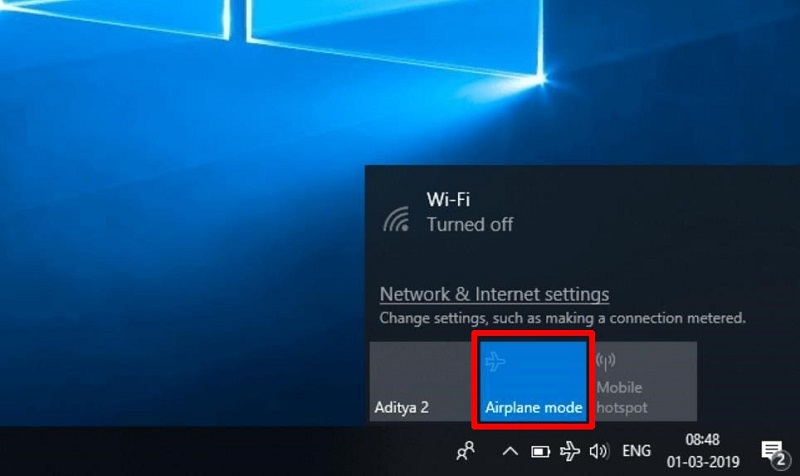
Khởi động lại Modem và Router để tìm cách sửa lỗi laptop không kết nối được wifi
Đôi khi, tình trạng không kết nối được mạng internet có thể đến từ nguyên nhân modem hay router wifi xảy ra sự xung đột hoặc do thiết bị đã hoạt động trong thời gian dài dẫn tới bị treo. Với trường hợp này, cách sửa lỗi laptop không kết nối được wifi nhanh chóng và hiệu quả nhất là bạn cần tắt và mở lại Modem, Router Wifi hoặc rút nguồn điện rồi cắm trở lại, thiết bị sẽ tự sửa các xung đột và laptop bạn có thể bắt được Wifi như bình thường.
Cách sửa lỗi laptop không kết nối được wifi: Làm mới lại địa chỉ IP
Một nguyên nhân khá phổ biến khác dẫn đến tình trạng mất mạng có thể là do địa chỉ IP của bạn đã vô tình bị thay đổi (IP động) hoặc bị xung đột dải IP. Để tìm cách kết nối laptop với wifi trong trường hợp trên, bạn cần làm mới lại địa chỉ IP, và các bước thực hiện cụ thể như sau:
Bước 1: Ctrl + R mở hộp thoại Run và gõ cmd.
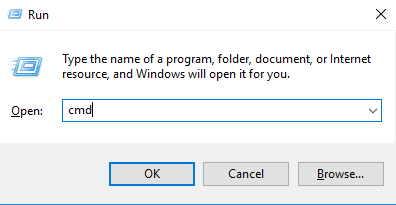
Bước 2: Nhập ipconfig/release sau đó nhập ipconfig /renew. Sau khi nhận kết quả như hình dưới, bạn hãy thử kết nối lại internet nhé!
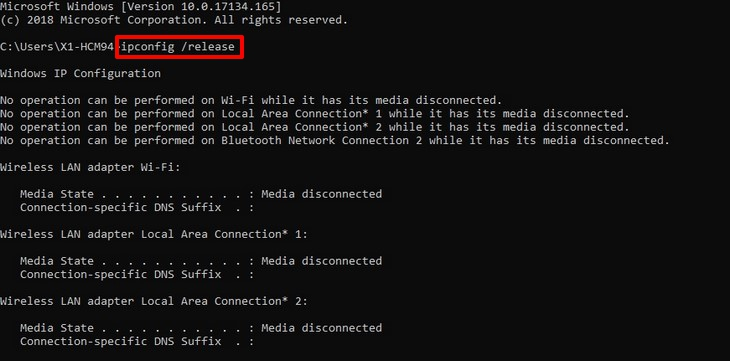
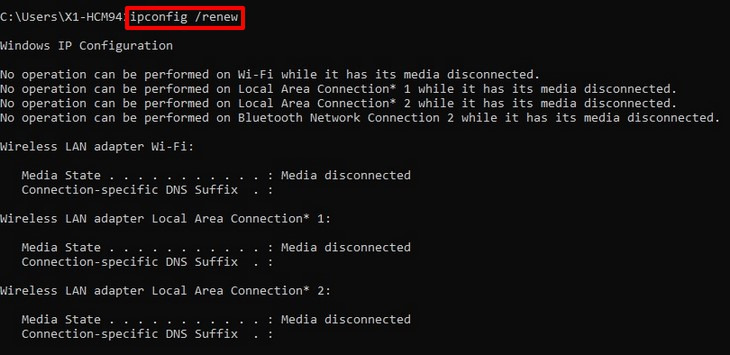
Máy tính bị nhiễm virus và cách sửa lỗi laptop không kết nối được wifi
Bị nhiễm virus do vô tình truy cập vào những đường link độc hại cũng là một trong những nguyên nhân chính dẫn đến tình trạng không vào được Wifi. Bạn có thể tìm cách sửa lỗi laptop không kết nối được wifi bằng việc cài phần mềm bảo vệ miễn phí hoặc chịu khó đầu tư phần mềm bản quyền để diệt virus.
Cách sửa laptop không kết nối được wifi: Cài đặt lại Driver wifi
Driver Talent là một phần mềm có thể giúp kiểm tra driver wifi lỗi và sau đó cập nhật driver cũ bằng cách sửa hoặc tải driver mới nhất để phù hợp với adapter không dây. Để cài đặt lại driver wifi cho lỗi mất kết nối mạng, bạn có thể thực hiện cách sửa laptop không kết nối được wifi bằng các bước cụ thể như sau:
Bước 1: Tải Driver Talent.
Bước 2: Cài đặt file vừa tải về. Sau đó nhấn Start để bắt đầu.
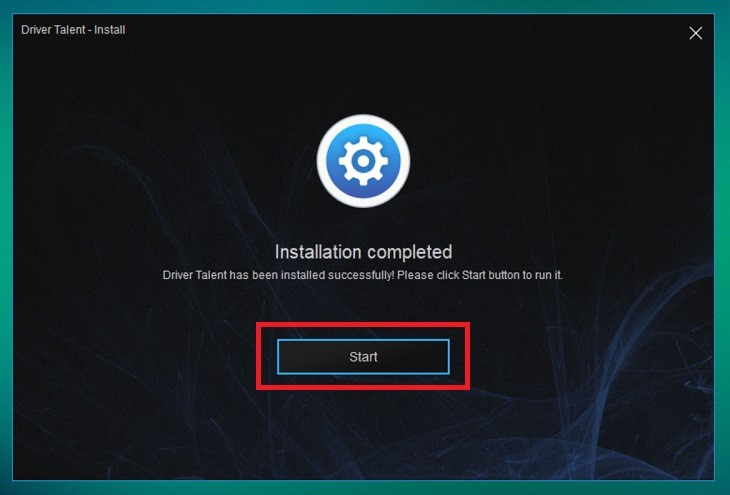
Bước 3: Khởi động phần mềm Driver Talent và chọn Scan.
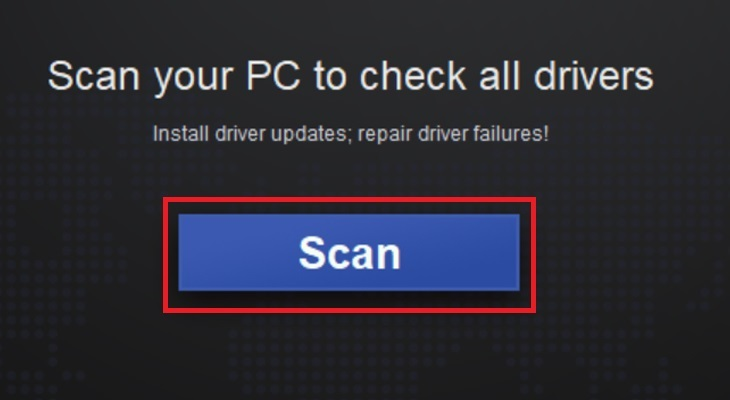
Bước 4: Chọn Download các driver cần cập nhật
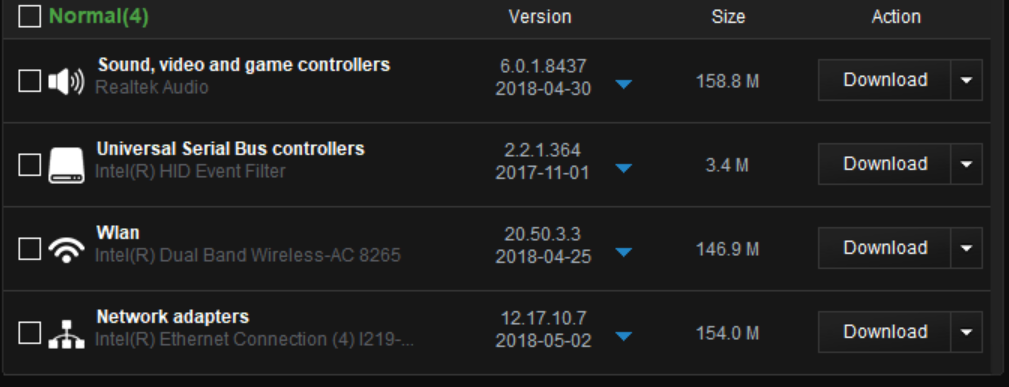
Bước 5: Sau khi download xong, chọn Install và khởi động lại máy tính để hoàn tất quá trình cập nhật driver.
Hoặc bạn cũng có thể sử dụng cách cài lại window để tìm cách sửa laptop không kết nối được wifi. Tuy nhiên, cách này tốn khá nhiều thời gian. Và trong trường hợp cài window vẫn không thể sửa lỗi mất mạng. Vậy thì rất có thể máy bạn đã bị hỏng card wifi. Hãy tìm một trung tâm bảo hành, cửa hàng sửa uy tín, đáng tin cậy để chấm dứt tình trạng trên nhé!
Bệnh viện Công nghệ 88: Địa chỉ uy tín để tìm cách sửa laptop không kết nối được wifi
Đến với Bệnh Viện Công Nghệ 88, bạn sẽ được yên tâm khi gửi gắm chiếc laptop của mình ở đây để sửa lỗi wifi không kết nối được laptop, chuyên nghiệp, được chuẩn hoá từng bước sẽ giúp bạn dễ dàng theo dõi. Chắc chắn rằng, Bệnh viện Công nghệ 88 sẽ giúp bạn tìm ra hướng giải quyết, cách sửa laptop không kết nối được wifi nhanh chóng và hiệu quả nhất.

Bệnh viện Công nghệ 88 - Đơn vị sửa chữa uy tín Hà Nội
Cẩn Thận - Tận Tâm - Chuyên Nghiệp
***
Website: http://benhviencongnghe88.vn/
Địa chỉ:
Trung tâm bảo hành 1
40 Trần Đại Nghĩa - Hai Bà Trưng - Hà Nội (024.7106.9999 số máy lẻ 310)
Trung tâm bảo hành 2
117 Lương Thế Vinh - Thanh Xuân - Hà Nội (024.7106.9999 số máy lẻ 311)
Trung tâm bảo hành 3
135 Chùa Láng - Đống Đa - Hà Nội (024.7106.9999 số máy lẻ 312)
Trung tâm bảo hành 4
106 Hồ Tùng Mậu - Cầu Giấy - Hà Nội (024.7106.9999 số máy lẻ 313)
Trung tâm bảo hành 5
63 Nguyễn Thiện Thuật - Quận 3 - TP HCM (024.7106.9999 số máy lẻ 225)
Trung tâm bảo hành 6
817A Kha Vạn Cân, P. Linh Tây, Q. Thủ Đức (024.7106.9999 số máy lẻ 410)
- Cách cài đặt Microsoft Office Macbook miễn phí cực nhanh
- Tổng hợp 5 lỗi không nhận USB và cách khắc phục nhanh chóng!
- Thử ngay 3 cách khắc phục lỗi không bắt được wifi win 10 đơn giản, hiệu quả nhất
- Cách sửa wifi trên laptop tại nhà nhanh chóng hiệu quả nhất 2022
- Cách khắc phục kết nối wifi trên máy tính đơn giản nhất
- Laptop wifi yếu ? Mẹo hay thử ngay hôm nay!
- Laptop không mở được wifi có phải do lỗi gì nghiêm trọng không? 6 cách khắc phục đơn giản nhất?
- Laptop không thấy wifi khắc phục như thế nào cho đúng ?
- Máy tính kết nối wifi nhưng không có mạng phải làm sao đây?
- Không hiển thị cột sóng wifi trên laptop hay laptop không bắt được wifi 5GHz thì phải làm sao?
Bài viết liên quan
-
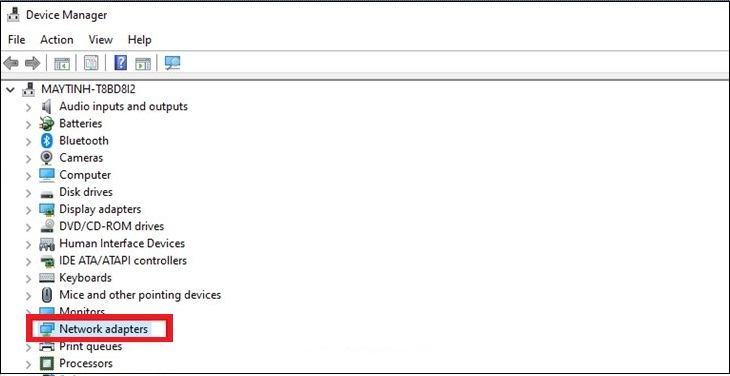 Cách khắc phục lỗi máy tính kết nối wifi không được hiệu quả nhất 2022
21-07-2022, 10:26 am
Cách khắc phục lỗi máy tính kết nối wifi không được hiệu quả nhất 2022
21-07-2022, 10:26 am
-
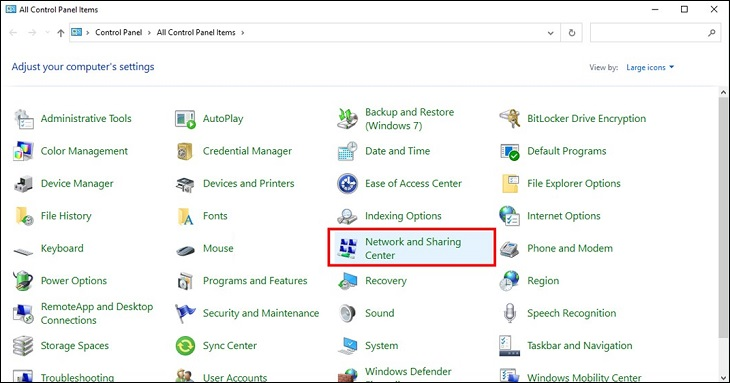 Cách sửa lỗi máy tính bị mất kết nối wifi chi tiết nhất
21-07-2022, 10:11 am
Cách sửa lỗi máy tính bị mất kết nối wifi chi tiết nhất
21-07-2022, 10:11 am
-
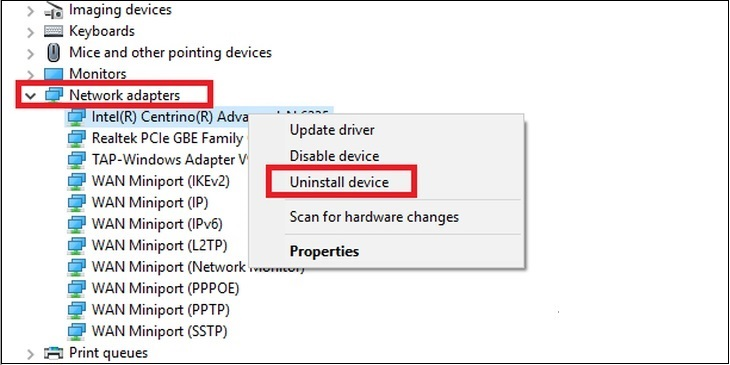 Lỗi wifi trên laptop cách khắc phục tại nhà hiệu quả nhất
21-07-2022, 9:55 am
Lỗi wifi trên laptop cách khắc phục tại nhà hiệu quả nhất
21-07-2022, 9:55 am
-
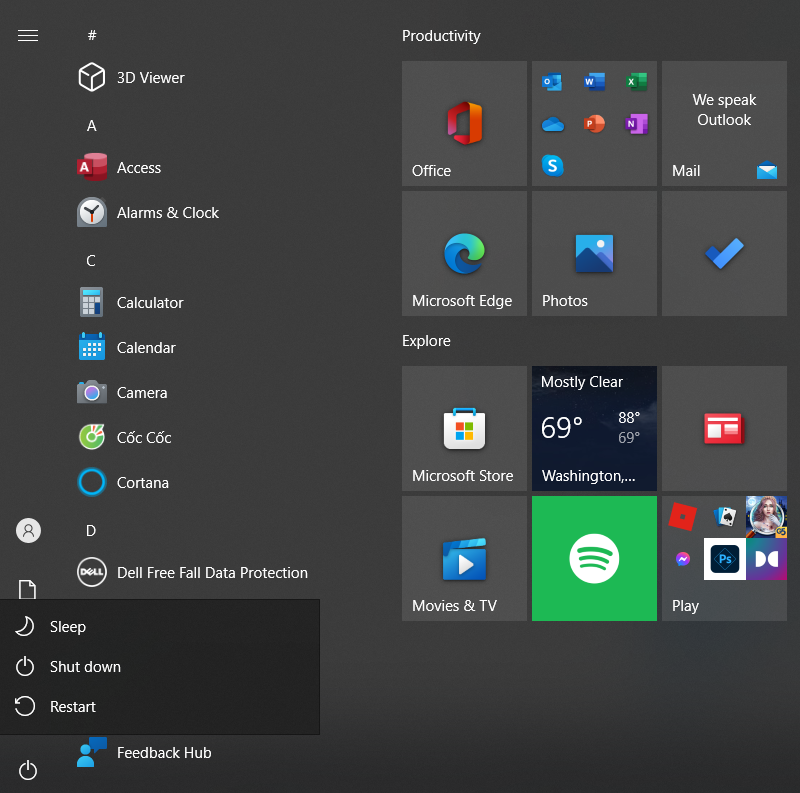 Cách lấy lại wifi trên máy tính nhanh chóng và hiệu quả nhất
21-07-2022, 9:42 am
Cách lấy lại wifi trên máy tính nhanh chóng và hiệu quả nhất
21-07-2022, 9:42 am
-
 Khắc phục nhanh chóng lỗi không tìm thấy wifi trên laptop win 10
21-07-2022, 9:42 am
Khắc phục nhanh chóng lỗi không tìm thấy wifi trên laptop win 10
21-07-2022, 9:42 am
-
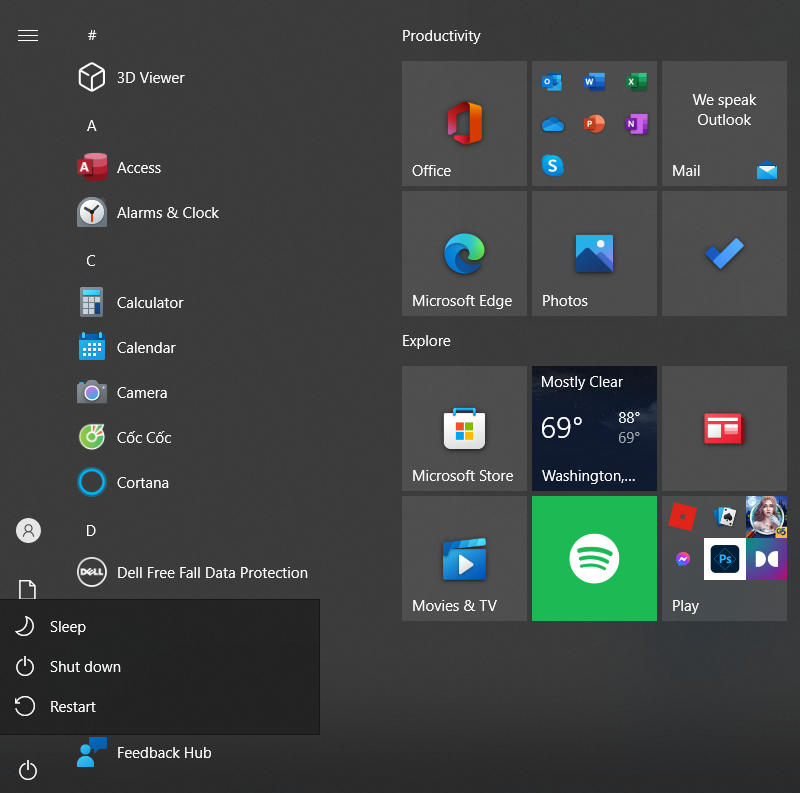 Máy tính không thể kết nối wifi - cách khắc phục đơn giản nhất tại nhà
21-07-2022, 9:31 am
Máy tính không thể kết nối wifi - cách khắc phục đơn giản nhất tại nhà
21-07-2022, 9:31 am
-
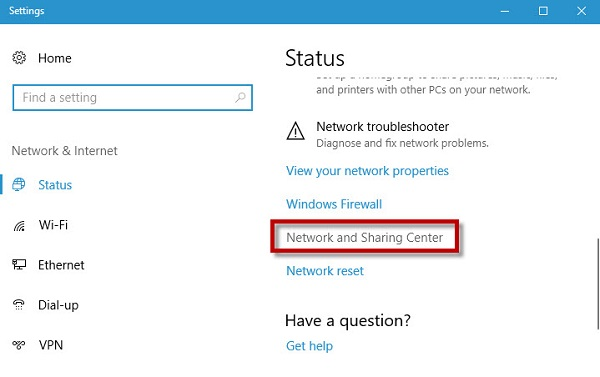 Cách khắc phục win 10 kết nối wifi nhưng không vào được mạng tại nhà hiệu quả nhất
21-07-2022, 9:12 am
Cách khắc phục win 10 kết nối wifi nhưng không vào được mạng tại nhà hiệu quả nhất
21-07-2022, 9:12 am
-
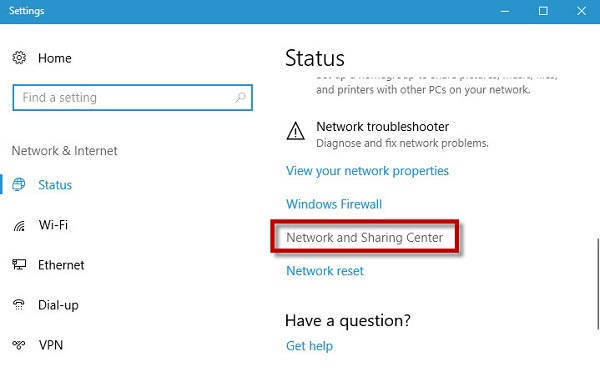 Kết nối wifi nhưng không vào được mạng tại nhà hiệu quả nhất
21-07-2022, 8:59 am
Kết nối wifi nhưng không vào được mạng tại nhà hiệu quả nhất
21-07-2022, 8:59 am
-
Top 5 nguyên nhân khiến wifi laptop bị mất thường gặp nhất và cách khắc phục 21-07-2022, 8:44 am
-
 Cách khắc phục lỗi Laptop Dell Không bắt Được Wifi
21-07-2022, 8:28 am
Cách khắc phục lỗi Laptop Dell Không bắt Được Wifi
21-07-2022, 8:28 am


